ADS-3600W
Întrebări frecvente şi depanare |
Pe marginea documentelor scanate apare o linie gri sau margine.
Setările nu sunt potrivite pentru documentul dvs. Configurați setările pentru margine și ajustați poziția de scanare.
Urmați pașii de mai jos pentru a configura setările pentru margine.
NOTĂ: Ecranele pot diferi în funcție de sistemul de operare utilizat și de echipamentul dvs. Brother.
Scanați folosind Panoul de control
Când scanați documente folosind panoul de control, trebuie să configurați Margin Settings (Setările pentru magine) urmând acești pași:
- Glisați în Stânga sau Dreapta pentru a afișa acțiunea de scanare-către pe care doriți să o efectuați (către PC, către rețea, către FTP/SFTP, către Email Server, către SharePoint, către USB).
- Apăsați Options.
- Apăsați Advanced Settings.
- Apăsați Margin Settings.
- Selectați între -3 și 3.
Scanați folosind calculatorul (doar Windows)
Când scanați documente folosind calculatorul, trebuie să configurați Margin Settings (Setările pentru magine) urmând acești pași:
- În exemplul de aici este folosită aplicația Nuance™ PaperPort™ cu driver TWAIN (recomandat).
- Driverul WIA cu Windows XP (SP2 sau ulterior) nu suportă Margin Settings.
- Aceste instrucțiuni sunt pentru Nuance™ PaperPort™, dar sunt similare pentru alte aplicații Windows.
- Alimentați documentul.
-
Porniți PaperPort™.
(Windows XP/ Windows Vista/ Windows 7/ Windows 10)
Faceți click pe Start sau sau
sau  (butonul Start) => (All Programs sau All apps =>) Nuance PaperPort => PaperPort.
(butonul Start) => (All Programs sau All apps =>) Nuance PaperPort => PaperPort.
(Windows 8)-
În ecranul Start, faceți click pe
 .
.
Dacă nu este în ecranul Start, faceți click dreapta într-o zonă goală, și apoi click pe bara All Apps.
nu este în ecranul Start, faceți click dreapta într-o zonă goală, și apoi click pe bara All Apps. - Faceți click pe PaperPort.
-
În ecranul Start, faceți click pe
-
Faceți click pe Scan Settings din fila Desktop de pe bandă.
În partea stângă a ferestrei va apărea panou Scan or Get Photo.
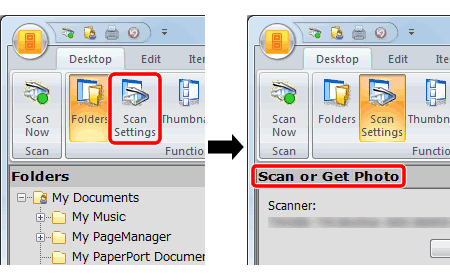
-
Sub secțiunea de scanner faceți click pe Select.
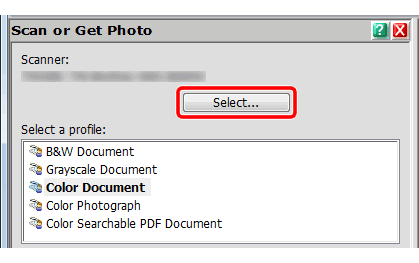
- Asigurați-vă că opțiunea TWAIN este bifată și din lista cu scanere disponibile selectați driverul TWAIN pentru modelul dvs. Brother. (de ex: TWAIN: TW - BROTHER [nume model])
- Faceți click pe OK.
- Selectați caseta Display scanner dialog box din panoul Scan or Get Photo.
-
Faceți click pe Scan.
Apare fereastra Scanner Setup. - Faceți click pe Advanced Settings.
-
Selectați Margin Settings, și apoi introduceți între -3 și 3 pentru a adăuga sau a înlătura o margine de pe lateralele imaginii.
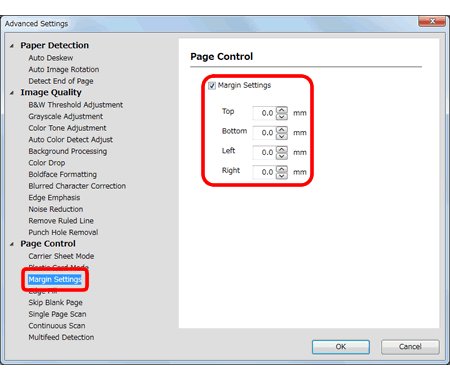
- Faceți click pe OK.
- Faceți click pe Start. Echipamentul începe să scaneze.
